Hvordan tilbakestille nettverksinnstillinger på Android
Forfatter:
Roger Morrison
Opprettelsesdato:
26 September 2021
Oppdater Dato:
21 Juni 2024
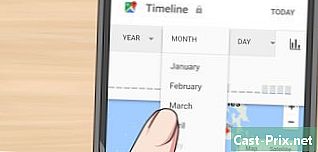
Innhold
- stadier
- Metode 1 Bruke en Samsung Galaxy
- Metode 2 Bruk Android 8.1 og 9.0
- Metode 3 Bruke Google 8.0
- Metode 4 Bruke en Google Pixel 3
Hvis du har problemer med Android-enhetens trådløse tilkoblinger, kan du tilbakestille alle innstillinger for Wi-Fi, mobildata og Bluetooth samtidig fra Innstillinger-menyen. Merk at Innstillinger-menyen er forskjellig avhengig av produsent og telefonmodell du bruker.
stadier
Metode 1 Bruke en Samsung Galaxy
- Skyv fingeren opp på skjermen. Dette viser en liste over alle appene på telefonen din.
- Appene dine kan vises på flere sider. Bla til venstre eller høyre for å gå fra side til side.
- Åpne applikasjonen innstillinger

. Appikonet innstillinger ser ut som et hakket hjul og åpner innstillingene for Samsung Galaxy.- Hvis du bruker et annet tema, kan det være at menyikonet innstillinger være annerledes.
- Press Global ledelse. Dette alternativet er nederst på menyen innstillinger. Trykk for å vise den globale styringsmenyen.
- Velg reset. alternativet reset er nederst på menyen Global ledelse og viser tilbakestillingsmenyen.
- Velg Tilbakestill nettverksinnstillinger. Dette er det andre alternativet i tilbakestillingsmenyen. Trykk for å vise en side som forteller deg at innstillingene for Wi-Fi, mobildata og Bluetooth blir tilbakestilt.
- Press Tilbakestill innstillingene. Dette er den blå knappen under e på siden. Den vil omdirigere deg til en bekreftelsesskjerm.
- Hvis du har en tilgangskode, PIN eller lockout-ordning, må du oppgi den før du kan fortsette.
- Velg Tilbakestill innstillingene. Dette alternativet bekrefter at du vil tilbakestille nettverksinnstillingene og innstillingene.
Metode 2 Bruk Android 8.1 og 9.0
- Skyv skjermen fra bunnen til toppen. Du vil se en liste over alle applikasjonene på telefonen din.
- Applikasjonene dine kan vises på flere sider. Skyv skjermen til høyre eller venstre for å bla.
- Åpne applikasjonen innstillinger

. søknaden innstillinger er ikonet i form av hakket hjul. Den viser innstillingene til Android-enheten din.- Hvis du bruker et annet tema, menyikonet innstillinger kan være annerledes.
- Bla ned til alternativet system. Det er nederst på menyen innstillinger, ved siden av et ikon som ser ut som et "jeg" i en sirkel.
- Press Tilbakestill alternativer. Dette alternativet ligger nederst på menyen og viser tilbakestillingsalternativene for de forskjellige funksjonene på telefonen.
- Velg Tilbakestill Wi-Fi. alternativet Tilbakestill Wi-Fi, mobildata og Bluetooth vil vise en side som forklarer at nettverksinnstillingene dine blir tilbakestilt.
- Velg Tilbakestill innstillinger. Det vises et bekreftelsesvindu som ber deg om å bekrefte tilbakestilling av nettverksinnstillingene.
- Hvis du har en tilgangskode, en PIN-kode eller et opplåsingsskjema, må du oppgi den for å fortsette.
- Press Tilbakestill innstillinger. Dette alternativet bekrefter valget ditt og tilbakestiller øyeblikkelig nettverksinnstillingene.
Metode 3 Bruke Google 8.0
- Vis alle appene på telefonen din Hvis du vil se alle appene, sveiper du ned fra bunnen av skjermen.
- Applikasjonene dine vises på flere sider som du kan bla ved å dra dem til venstre eller høyre.
- Trykk på appen innstillinger

. søknaden innstillinger ser ut som et hakkikon. Trykk for å se Android-innstillingene dine.- Hvis du har endret standardtemaet, menyikonet innstillinger vil nok være så annerledes.
- Dra skjermen til alternativet system. Du finner dette alternativet nederst ved siden av et "i" -ikon i en sirkel.
- Velg reset. Dette alternativet er nederst på menyen system og viser tilbakestillingsalternativene for telefonen.
- Press Tilbakestill nettverksinnstillinger. Du vil se en side som forklarer at innstillingene for Wi-Fi, mobildata og Bluetooth blir tilbakestilt.
- Velg Tilbakestill innstillinger. Dette alternativet ligger under e på siden Tilbakestill nettverksinnstillinger.
- Skriv inn sikkerhetskoden, PIN-koden eller lås opp planen (hvis du har en) for å fortsette.
- Press Tilbakestill innstillinger. Dette alternativet bekrefter tilbakestillingen av nettverksinnstillingene som vil bli gjort umiddelbart.
Metode 4 Bruke en Google Pixel 3
- Skyv skjermen opp. På noen telefoner, som Google Pixel 1, må du dra skjermen nedenfra og opp. Denne manipulasjonen viser en liste over alle applikasjoner på enheten din.
- Appene dine kan vises på flere sider. Du kan bla dem ved å dra skjermen til venstre eller høyre.
- Gå til innstillinger

. Trykk på tannhjulikonet for å åpne Android-enhetens innstillinger.- Hvis du har endret standardtemaet, er det mulig at menyikonet innstillinger være annerledes.
- Gå til alternativet system. Du finner dette alternativet nederst på menyen innstillingerved siden av et ikonformet ikon i en sirkel.
- Press Avansert. alternativet Avansert er i menyen system og viser avanserte innstillingsalternativer.
- Velg Tilbakestill alternativer. Dette alternativet ligger i menyen for avanserte innstillinger, ved siden av et ikon som ser ut som en klokke i en pil.
- Velg Tilbakestill Wi-Fi. Dette er det første alternativet i menyen Tilbakestill alternativer. Trykk for å tilbakestille nettverksinnstillingene.
- Press Tilbakestill innstillinger. Du vil se et bekreftelsesvindu på skjermen.
- Hvis du har angitt en PIN-kode, tilgangskode eller låsmønster på telefonen din, skriver du inn den for å fortsette.
- Velg Tilbakestill innstillinger. Dette alternativet bekrefter avgjørelsen din og tilbakestiller øyeblikkelig nettverksinnstillingene.

